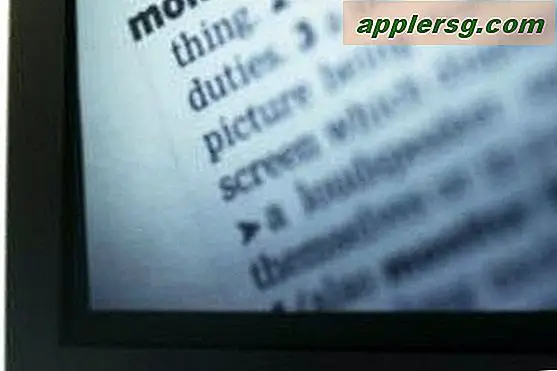Aggiungi uno spaziatore al Dock di Mac OS X.

Puoi aggiungere spazi vuoti vuoti al Dock di Mac OS X inviando un comando di scrittura predefinito nel Terminale. Questo ti permette di personalizzare un po 'l'aspetto del Dock, dato che ogni spaziatore ha all'incirca la stessa larghezza di un'icona, ma nulla prende il posto dello spazio, semplicemente separa le altre icone del Dock.
Puoi vedere l'effetto negli screenshot allegati a questo articolo, in cui sono inseriti gli spaziatori, visibili come spazi vuoti nel Dock di Mac OS X tra varie icone.
Come aggiungere spaziatori al Dock in Mac OS X.
Questo funziona per creare spazi nel Dock per tutte le versioni di Mac OS X, ecco cosa vorresti fare:
- Avvia l'applicazione Terminale in / Applicazioni / Utility /
- Per ottenere un singolo distanziale, copia e incolla il seguente comando nel Terminale:
defaults write com.apple.dock persistent-apps -array-add '{"tile-type"="spacer-tile";}' - Devi quindi uccidere e riavviare il Dock per far apparire gli spaziatori, puoi farlo con il seguente comando:
- L'effetto è immediato e appare uno spaziatore che puoi muoverti nel Dock da solo
killall Dock
Se si desidera più spaziatori, basta emettere il comando di scrittura dei valori predefiniti lo stesso numero di volte. Ad esempio, se vuoi 5 distanziatori, devi eseguire il comando cinque volte, quindi uccidere il Dock affinché le modifiche abbiano effetto.

Invece di ripetere il comando, puoi farlo premendo la freccia "Su" sulla tastiera all'interno del Terminale per richiamare i comandi precedentemente eseguiti, basta premere SU finché non vedi la stringa di scrittura predefinita e poi premi di nuovo il tasto Invio.
I distanziatori Dock possono essere spostati semplicemente trascinandoli attorno al Dock come qualsiasi altra icona. Allo stesso modo, puoi rimuovere i distanziatori semplicemente trascinandoli fuori dal Dock.

Funziona letteralmente in ogni versione di Mac OS X, non importa quale sia il software di sistema. È un ottimo consiglio che offre un buon modo per personalizzare un po 'l'aspetto del Dock, quindi grazie per il suggerimento TJ!